
Բովանդակություն:
- Հեղինակ John Day [email protected].
- Public 2024-01-30 09:45.
- Վերջին փոփոխված 2025-01-23 14:48.

Ես սիրում եմ ռադիո լսել: Ես օգտագործում էի DAB ռադիո իմ տանը, բայց պարզվեց, որ ընդունարանը մի փոքր խարխլված էր, և ձայնը անընդհատ խզվում էր, ուստի որոշեցի իմ սեփական ինտերնետային ռադիոն կառուցել: Ես ուժեղ wifi ազդանշան ունեմ իմ տան շուրջը, և թվային հեռարձակումը պետք է նշանակի, որ ես կարողացել եմ բարձր հավատարմության ձայն նվագել:
Ես չէի ուզում օգտագործել խելացի բարձրախոս: Ես ուզում էի միացնել ռադիոն, կարողանալ փոխել ալիքները, այնուհետև անջատել այն, ուստի այն իրեն պահեց այնպես, ինչպես ավանդական ռադիոն, բայց քանի որ ինտերնետն օգտագործում էր իր կապի համար, ես կարող էի լսել ռադիոալիքներ աշխարհի ցանկացած կետից:
Ինձ հաջողվեց eBay- ում գտնել երկրորդ ձեռքի BOSE SoundDock սերիա II մոդելը (արժեքը 5.33 ֆունտ ստեռլինգ), սակայն այն նշված էր որպես չաշխատող: Սա խնդիր չէր, քանի որ ես կհեռացնեի բոլոր ներքին սխեմաները ՝ իմը ավելացնելու համար:
Պարագաներ:
A Bose SoundDock (ես օգտագործել եմ շարքի II մոդելը)
Raspberry Pi Zero Wireless ուղղանկյուն GPIO վերնագրի կապում
DAC ապակոդավորիչ PCM5102A
PAM8403 ուժեղացուցիչ
VS1838B ինֆրակարմիր ընդունիչ
HX1838 հեռակառավարիչ
Barrel jack 2.1 մմ վարդակից
Միացնող մետաղալար (ես օգտագործել եմ մետաղալարեր)
3D տպագրության սարքավորումներ
PLA տպիչի թելիկի կծիկ
Ակրիլային լաք լակի
Էմալային ներկ
M3 ընկույզ
M3 x 8 մմ գմբեթի գլուխ վեցանկյուն շարժիչ մեքենայի պտուտակներ
IR ընդունիչ LED
Veroboard & header քորոցներ
Քայլ 1: Ապամոնտաժեք միավորը և մաքրեք այն




SoundDock- ը հեշտ է քանդել: Նախ հանեք հիմքը և անջատեք էլեկտրամոնտաժային ջահը: Առջևի ipod- ի կցման հատվածներն օգտագործում են Torx T6 պտուտակավոր պտուտակներ:
Հեռացրեք առջևի մետաղական ցանցի վահանակը: Սա շփման հարմարեցում է, որն օգտագործում է փրփուր ՝ գործի կողքը բռնելու համար: Ես կարողացա այն թուլացնել մանգաղի տիպի ընտրությամբ, այնուհետև այն հեշտությամբ հանվեց: Ես տեսել եմ դրանք հեռացնելու հրահանգներ ՝ մետաղադրամը ցանցի և պատյանի միջև ընկած հատվածում մետաղադրամը պտտելով, բայց չէի ցանկանում գործը նշել մետաղադրամի եզրով:
Առջեւի վահանակը գործում է որպես ջերմատախտակ բնօրինակ ուժեղացուցիչի համար եւ կարող է հեռացվել պտուտակներով: Այնուհետև այն հանվում է, և բարձրախոսները և հարթ ժապավենի մալուխը կարող են անջատվել:
Եթե ձեր SoundDock- ը հին սարք է, ապա այն, հավանաբար, շատ փոշի և կեղտ է հավաքել: Հեռացված բոլոր էլեկտրական բաղադրիչներով, այժմ կարող եք այն լավ մաքրել տաք օճառաջրում: Պիտակի թողած խառնաշփոթը մաքրելու համար ես օգտագործեցի «կպչուկ հեռացնող» լակի: Հիշեք, որ չպետք է օգտագործեք հղկող մաքրող նյութեր, այնպես որ կարող եք պահպանել պատյանի բարձր փայլը:
Քայլ 2. Բաղադրիչների եռաչափ տպում




Ես նախագծեցի օրորոց, որը կտեղադրվեր համաձուլվածքից պատրաստված տաքացուցիչի ներսում, որպեսզի կարողանայի ամրացնել Raspberry Pi, DAC ապակոդավորիչն ու ուժեղացուցիչի բաղադրիչները մեկ կոմպակտ միավորի մեջ:
Օրորոցը գալիս է երկու մասից, ստորին հատվածը տպված է հենարաններով, քանի որ սարքի կողքին պահանջվում է անցք, ուստի միկրո SD քարտը կարող է փոխվել ՝ առանց ամբողջ սարքը ապամոնտաժելու անհրաժեշտության: Այս տպագիր հենարանները հեշտությամբ կարելի է հեռացնել ՝ օգտագործելով մետաղյա ընտրիչ և բարակ քթի տափակաբերան աքցան: Օրորոցի երկու մասերը կարող են միացվել M3 մեքենայի պտուտակներին և ընկույզներին, որոնք գերության մեջ են դիզայնի մեջ:
40-պինանի աջ անկյունի վերնագիր կպցվեց Raspberry Pi- ի (RPi) վրա:
RPi- ն տեղադրված է տպագիր տպատախտակների որոշ անջատիչների վրա, որոնք այնուհետև հորատվում են, որպեսզի մեքենայի պտուտակները հեշտությամբ անցնեն: Սա նաև ուշադիր արվում է Raspberry Pi անկյունի ամրացման անցքերի վրա:
Օրորոցի վերևում դուք կտեսնեք DAC PCM5102A- ն ՝ զոդված աջ անկյունի վերնագրերով, PAM ուժեղացուցիչով և վերնագրերի կրկնակի շարքով, որոնք տեղադրված են որոշ veroboard- ի վրա ՝ հանդես գալու որպես սնուցման աղբյուրի վահանակ: Ամբողջ այս հավաքածուն կարող է կցվել համաձուլված ջերմամեկուսիչ վահանակին, որը ամրացված է SoundDock- ի առջևին `օգտագործելով բնօրինակ պտուտակներ:
Առջևի անվան ափսեը նախագծված էր հետևելու գործի կորության շառավիղին: Ես օգտագործում էի դաջված տառեր և այն ճշգրիտ տպագրվում էր, բայց ես չէի կարծում, որ BOSEBerry Pi անունը հատկապես տեսանելի էր, եթե այն ճիշտ ձևով չէր բռնում լույսը: Որոշեցի դաջված տառերը ներկել `դրանք ավելի տեսանելի դարձնելու համար: Տպագրությունը կնքեցի թափանցիկ ակրիլային լաքի լակիով, որպեսզի լրացնեմ տպագրության մակերեսի ցանկացած դատարկություն: Սա պետք է ապահովի, որ գունավոր էմալի ներկի հաջորդ շերտը արյունահոսություն չստանա կտորի տպագիր շերտերի միջով: Էմալային ներկը կառուցվել է մի քանի շերտերով: Նկարելիս որոշ մազանոթային գործողություններ ներկը հասցնում էին մակերևույթի վրա, ինչը բծեր էր առաջացնում, բայց երբ այն չորանում էր, ես կարողացա մաքրել այն թաց և չոր թուղթով, այնուհետև ավելացնել թափանցիկ լաքի վերջին շերտը `համապատասխանելու համար: միավորի փայլուն ավարտ:
Քայլ 3: Կարգավորեք Pi- ն
Հետևյալ հրահանգներն այն քայլերն են, որոնք դուք պետք է անցնեք ռադիո ծրագրակազմը կազմաձևելու համար:
- Ներբեռնեք Buster Lite- ը https://www.raspberrypi.org/downloads/raspbian/ Արտահանեք սեղմված ֆայլը. Կունենաք.img ֆայլ:
- Ձևաչափեք միկրո SD քարտը ՝ օգտագործելով SD քարտի ձևաչափ ՝
- Օգտագործեք Win32 Disk Imager https://sourceforge.net/projects/win32diskimager/ ՝ Raspbian Buster- ը SD քարտի վրա գրելու համար (որը տևում է մոտ 10 րոպե)
- Միացրեք Pi- ն մոնիտորին և ստեղնաշարին և մուտք գործեք օգտվողի անունով = pi, գաղտնաբառ = ազնվամորի
- Վահանակի պատուհանում մուտքագրեք Sudo raspi-config:
- Մենյու տարբերակ 8 - թարմացրեք այս գործիքը վերջին տարբերակին:
- Մենյու տարբերակ 1 - փոխեք օգտվողի գաղտնաբառը և նշեք այն:
-
Մենյու տարբերակ 2 - ցանցի ընտրանքներ
- (N2) Մուտքագրեք WiFi- ի տվյալները ձեր տան ցանցի համար
- (N1) Փոխել հյուրընկալողի անունը ռադիոտեղորոշիչի
- Մենյու տարբերակ 3 - Միացնել Boot- ի ընտրանքները (B1) և (B2) Վահանակի ավտոմատ մուտք
- Մենյու տարբերակ 5 - Ինտերֆեյսի ընտրանքները (P2) միացնում են SSH- ը
- Uանկի տարբերակ 7 - Ընդլայնված (A1) Ընդլայնել ֆայլային համակարգը
- Sudo apt-get թարմացում
- Sudo apt-get upgrade (15 րոպե)
- Sudo rpi- թարմացում (որոնվածը թարմացնելու համար)
- RPiZ- ն այժմ կարող է օգտագործվել «անգլուխ», այնպես որ կարող եք դրանում SSH ներդնել ՝ մնացած պարամետրերը կազմաձևելու համար: Մուտք գործեք ձեր երթուղիչ դիտարկիչի միջոցով (192.168.1.254 -ի նման) և գտեք ձեր ռադիոտեղորոշիչի IP հասցեն: Ներբեռնեք tyեփամածիկը և օգտագործեք այն ՝ Pi մուտք գործելու համար ՝ օգտագործելով նոր գտած IP հասցեն: Օգտվողի անունը = pi և օգտագործեք ձեր նոր գաղտնաբառը:
- sudo apt-get install lirc # install LIRC (շարունակելու համար մուտքագրեք y)
- sudo nano /boot/config.txt
- չմեկնաբանել և փոխել քորոցի համարը dtoverlay = gpio-ir, gpio_pin = 23 #պին 16 տախտակի վրա
- մեկնաբանել #dtparam = աուդիո = միացված
- dtoverlay = hifiberry-dac
- մեկնաբանել RPi4 ընտրանքները dtoverlay = vc4-fkms-v3d և max_framebuffers = 2
- ctrl X, այնուհետև մուտքագրեք, այնուհետև 'Y' ՝ պահպանելու համար
- cd /etc /lirc
- ls ցուցակագրել ֆայլերը գրացուցակում
- sudo cp lirc_options.conf.dist lirc_options.conf
- sudo cp lircd.conf.dist lircd.conf
- sudo nano lirc_options.conf
- վարորդ = կանխադրված
- սարք = /dev /lirc0
- ctrl X, այնուհետև մուտքագրեք, այնուհետև 'Y' ՝ պահպանելու համար
- sudo nano /etc/lirc/lircd.conf.d/HX1838.conf
- Պատճենեք տեքստային ֆայլից HX1838.conf- ի սահմանումների մեջ (ctrl-insert տեղադրելու համար վահանակում)
- ctrl X, այնուհետև մուտքագրեք, այնուհետև 'Y' ՝ պահպանելու համար
- cd /etc/lirc/lircd.conf.d
- ֆայլեր տեսնելու համար
- sudo mv devinput.lircd.conf devinput.lircd.conf.dist (անջատելու համար)
- sudo nano/etc/lirc/lircrc
- տեղադրեք lircrc- ի կազմաձևման կոդը
- ctrl X, այնուհետև մուտքագրեք, այնուհետև «Y» ՝ պահպանելու համար
- sudo apt-get install mpd-շարունակելու համար մուտքագրեք «Y» (որոշ ժամանակ է պահանջվում)
- sudo apt-get տեղադրել mpc
- sudo nano /etc/rc.local
- մեկնաբանեք ամբողջ ծածկագիրը, բացառությամբ 0 ելքի վերջում
- #ավելացնել այս հաջորդ մեկնաբանությունները 0 -ից դուրս գալուց առաջ
- ավելացնել irexec -d
- ավելացնել mpc կանգառը
- ավելացնել mpc ծավալը 30
- #նվազեցնել էներգիայի պահանջները
- # անջատեք hdmi- ն, քանի որ այս միավորն անգլուխ է
- /usr/bin/tvservice -o
- ctrl X, այնուհետև մուտքագրեք, այնուհետև «Y» ՝ պահպանելու համար
- Վերջապես, ստեղծեք նոր asound.conf ՝ մուտքագրելով sudo nano /etc/asound.conf և մուտքագրելով հետևյալը.
- սմ.! կանխադրված {
- մուտքագրեք hw քարտը 0
- }
- ctl.! կանխադրված {
- մուտքագրեք hw քարտը 0
- }
- ctrl X, այնուհետև մուտքագրեք, այնուհետև «Y» ՝ պահպանելու համար
- sudo nano /etc/mpd.conf
- ոլորեք ներքև ՝ այս կարգավորումները փոփոխելու համար
- աուդիո-ելք {
- Մուտքագրեք «alsa»
- Անուն «Իմ ALSA սարքը»
- Սարքը «hw: 0, 0»
- Mixer_type «ծրագրային ապահովում»
- Mixer_device «կանխադրված»
- Mixer_control «PCM»
- Mixer_index «0»
- }
- ctrl X, այնուհետև մուտքագրեք, այնուհետև «Y» ՝ պահպանելու համար
- sudo վերագործարկում
- Այժմ դուք պատրաստ եք միացնել լարերը:
Ես կազմաձևեցի ռադիոկայանները հետևյալ կերպ, բայց դուք կարող եք փոխել url հոսքերը և օգտագործել ցանկացած ռադիոկայան, որը ցանկանում եք: Տես կցված lircrc կազմաձևման ֆայլը:
Բանալին 0 = azազ FM
Բանալին 1 = Բացարձակ դասական ռոք
Բանալին 2 = BBC Radio 2
Բանալին 3 = Դասական FM
Բանալին 4 = BBC Radio 4
Բանալին 5 = BBC Radio 5
Բանալին 6 = BBC Radio 6 Music
Բանալին 7 = BBC Hereford and Worcester
Բանալին 8 = 80 -ականների բացարձակ երաժշտություն
Բանալին 9 = 90 -ականների բացարձակ երաժշտություն
Վեր սլաք = ձայնի բարձրացում
Ներքև սլաք = ձայնի նվազում
Բանալին ձախ = Մաքրել երգացանկը
Բանալին Աջ = Մաքրել երգացանկը
Բանալին OK = Խաղալ
Key Back = Toggle (որը դադարեցնում է կենդանի խաղը)
Բանալին Ելք = Դադարեցնել
Քայլ 4: Լրացրեք նախագիծը




Միացրեք սխեմաները ՝ օգտագործելով վերևում գտնվող էլեկտրագծերի սեղանները:
Սկզբնապես նախատիպը կառուցել եմ տախտակի վրա `ստուգելու, որ այն աշխատում է: Ես այնուհետև կարողացա փոխանցել մետաղալարերի միացումները իմ տեղադրած բաղադրիչներին ՝ օգտագործելով վերնագրերի dupont միակցիչները: Կրկին, ես կարողացա փորձարկել `ստուգելու, որ միավորը դեռ աշխատում է: Վերջապես, ես որոշեցի վերջնական կապեր հաստատել `օգտագործելով մետաղալարերի փաթաթման գործիք: Սա ապահովում է բաղադրիչները միացնելու շատ կոկիկ եղանակ և ունի հավելյալ բոնուս, որ անհրաժեշտության դեպքում կապերը կարող են հեշտությամբ «հետարկվել»: Այս մեթոդով օգտագործվող էլեկտրական միացումներն այնքան լավն են, որ դրանք իրականում զոդման կարիք չունեն:
IR լուսարձակող ընդունիչն ավելացվեց նախագծի մեջ ՝ այն զոդելով մի փոքր տախտակի վրա, որն այնուհետև տեղադրված էր պատյանի առջևի սկզբնական LED- ի տեղում: Հաղորդալարերը կարճ էին պահվում և սնվում էին ներկառուցված ալիքով `RPi- ին միանալու համար: Այս ընդունիչը նստելու է նուրբ մետաղական ցանցի գրիլի հետևում, որպեսզի այն կարողանա «տեսնել» հեռակառավարման միավորից ստացված IR ազդանշանը:
Բարձրախոսները ամրացնելով պահարանում, դրանք կարող են կցվել ուժեղացուցիչի ելքի ստերեո ալիքներին: Էներգիայի մատակարարման կանացի վարդակից կարելի է անցնել եռաչափ տպված աջակցության ափսեի միջով և միացնել շղթայի ավտոբուսի բարին: Ամբողջ միավորը սնուցվում է 5v 3A միակցիչով տրանսֆորմատորով:
Խորհուրդ ենք տալիս:
Ազնվամորի Pi- ով աշխատող ինտերնետային ռադիո. 5 քայլ (նկարներով)

Ազնվամորու Pi- ով աշխատող ինտերնետային ռադիո. Հավաքիչների պտտման և կոճակները սեղմելու մեջ ինչ-որ բան գոհացուցիչ է, ինչպես հին ռադիոկայանների դեպքում: Lyավոք, այս ռադիոկայաններից շատերը խափանվել են կամ կայանները լռել են: Բարեբախտաբար, շատ դժվար չէ որևէ ռադիո ինտերնետի ռադիոյի վերածել ՝ օգտագործելով
1964 Dansette Pi ինտերնետային ռադիո. 6 քայլ (նկարներով)

1964 Dansette Pi ինտերնետային ռադիո. 1960-ականների կեսերի այս նորաձև շարժական ռադիոն այժմ նվագում է 21-րդ դարի լավագույն ինտերնետային ռադիոկայանները `սիրալիր բարելավման շնորհիվ: Բոլոր օրիգինալ կառավարման տարրերը կրկին օգտագործվել են, և դուք երբեք չէիք իմանա, որ դա փոխակերպում է, մինչև այն միացնեք
Roberts RM33 Raspberry Pi ինտերնետային ռադիո (ևս մեկ…). 8 քայլ (նկարներով)

Roberts RM33 Raspberry Pi ինտերնետային ռադիո (ևս մեկ…) Ես վստահ չեմ, թե ինչու է այս շինությունը դեռ այդքան հայտնի, բայց ես դեռ վայելում եմ այն և չեմ կարող ասել, որ սա նույնպես իմ վերջինը կլինի: Ես իսկապես սիրում եմ Ռոբերտի տեսքը
1979 Bang & Olufsen Raspberry Pi ինտերնետային ռադիո. 10 քայլ (նկարներով)

1979 Bang & Olufsen Raspberry Pi ինտերնետային ռադիո. Սա 1979 թ. Bang & Olufsen Beocord 1500 մագնիտոֆոն, որը ես վերածել եմ Raspberry Pi ինքնուրույն ինտերնետային ռադիոյի: Անալոգային VU հաշվիչները շարժվում են Pi- ով DAC (թվայինից անալոգային փոխարկիչ) միացման միջոցով, ընթացիկ ժամանակով
Internet 1 ինտերնետային զարթուցիչի ռադիո ՝ 5 քայլ (նկարներով)
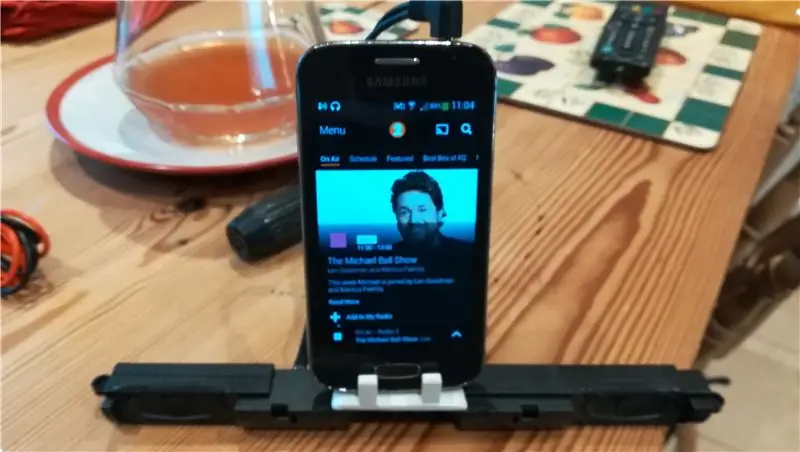
Internet 1 Ինտերնետ rmարթուցիչ Ռադիո. Այսպիսով, ինչպես շատ մարդիկ, ես ունեմ հին սմարթֆոն, և ինչպես գիտենք կան բազմաթիվ օգտագործումներ, որոնցից կարելի է դրանք դնել: Այստեղ ես կկազմեմ ինտերնետային ժամացույց, որը կարժենա շատ ավելի քիչ, քան այդ շքեղները: կարող եք միացնել ձեր iPhone- ը
